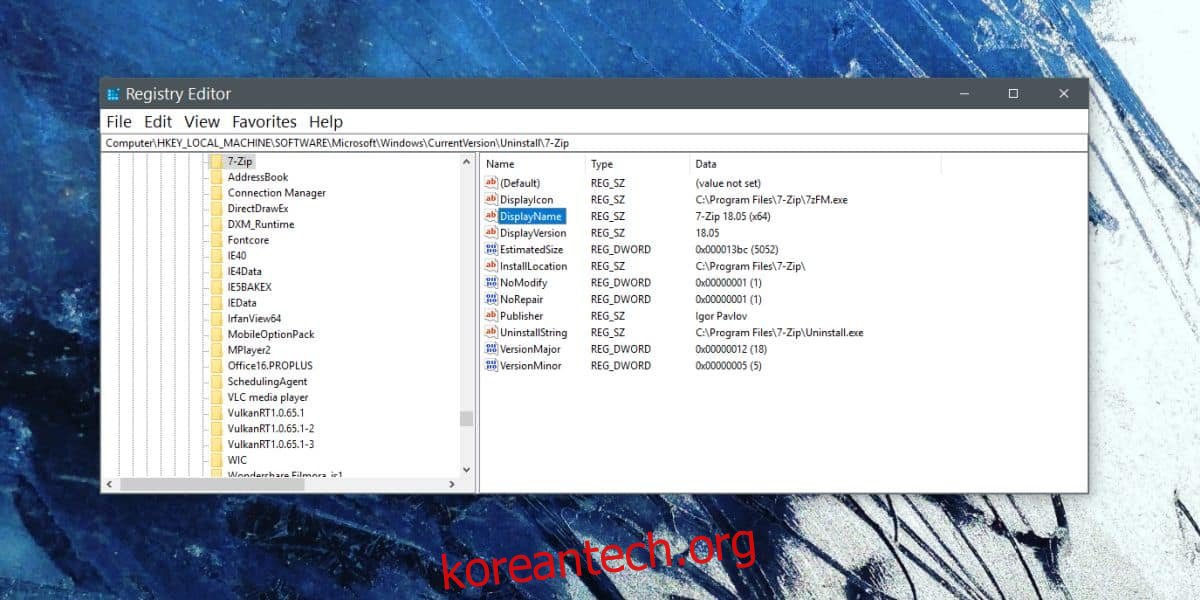앱은 Windows 10에서 제거하기가 매우 쉽습니다. 설정 앱이나 제어판에서 앱을 제거할 수 있습니다. 일부 앱, 즉 Microsoft Store에서 설치한 앱은 설정 앱이나 시작 메뉴의 타일에서만 제거할 수 있습니다. 앱을 제거하려면 관리자 액세스 권한이 있어야 합니다. 제거 목록에서 앱을 숨겨 제거되지 않도록 하려면 레지스트리를 편집하거나 제거 목록에서 숨기기라는 앱을 사용하여 숨길 수 있습니다.
이것은 UWP 앱이 아닌 데스크톱 앱에서만 작동합니다.
제거 목록에서 앱 숨기기
레지스트리를 통해 설정 앱과 제어판 앱에 표시되는 제거 목록에서 앱을 숨기려면 앱을 열고 다음 위치로 이동합니다.
HKEY_LOCAL_MACHINESoftwareMicrosoftWindowsCurrentVersionUninstall
이 위치 아래의 각 키는 시스템에 설치된 앱을 나타냅니다. 숨기려는 앱의 키를 선택하고 삭제합니다. 목록에 다시 추가하려면 복원해야 하기 때문에 삭제하기 전에 백업해야 합니다.
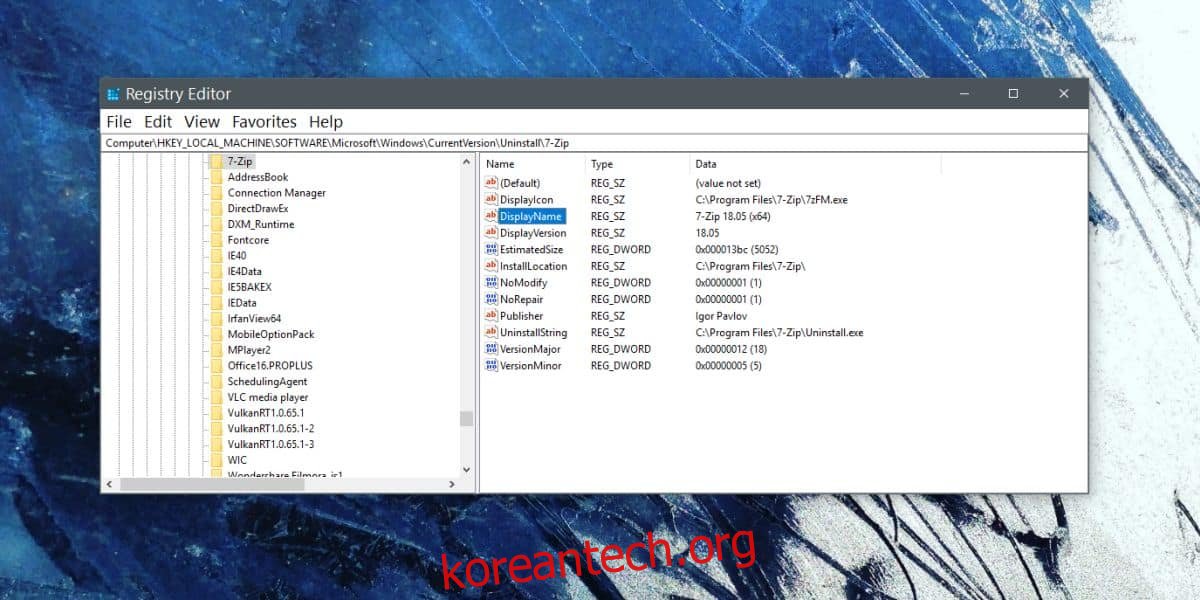
제거할 수 있는 앱 목록에서 앱을 숨기거나 숨김 해제하는 더 쉬운 방법을 원하는 경우, 제거 목록에서 숨기기 다운로드.
앱을 실행합니다. 실행하려면 관리 권한이 필요합니다. 숨기려는 앱을 선택하고 상단의 고스트 버튼을 클릭합니다. 앱 숨기기를 해제하려면 앱을 선택하고 눈 모양 버튼을 클릭합니다.
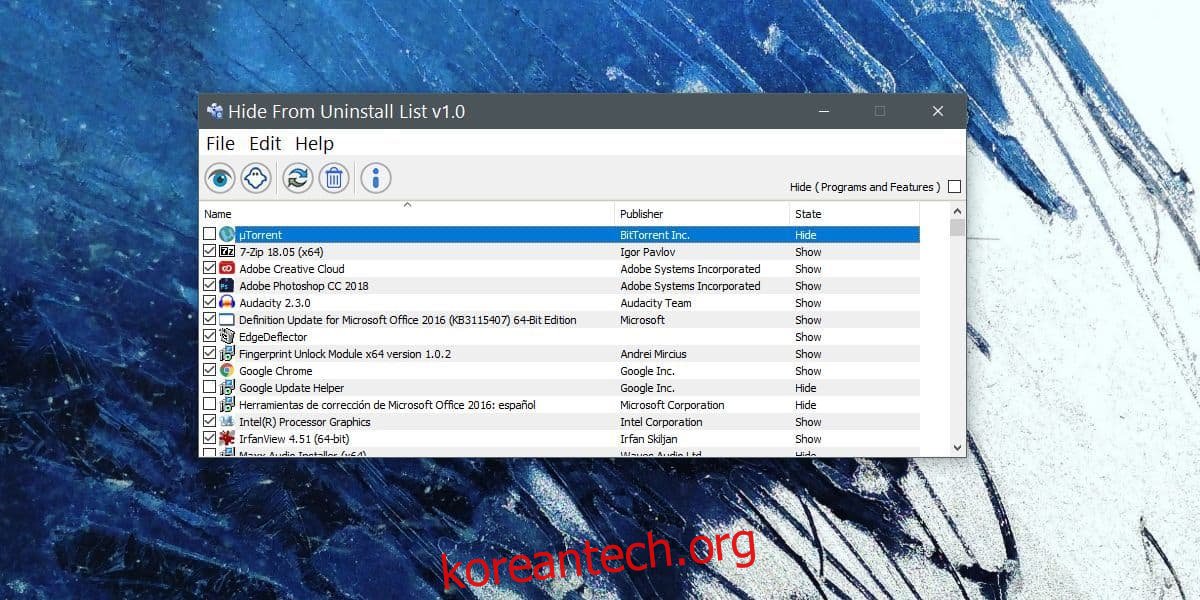
이 앱을 사용하는 것이 두 가지 이유에서 더 쉽습니다. 변경 사항을 실행 취소할 때 레지스트리를 처리하거나 무엇이든 가져오거나 내보낼 필요가 없으며 앱을 식별하는 것이 훨씬 쉽습니다. 레지스트리를 사용하면 항상 사용자에게 친숙한 이름이 지정되지 않는 키를 살펴보고 앱을 식별하기 위해 그 아래에 있는 문자열 값을 살펴봐야 합니다. 잘못 이해했을 수 있으며 치명적인 결과는 없지만 다시 가져오거나 제거한 앱을 파악하는 것은 여전히 불편합니다.
제거할 수 있는 앱 목록에서 숨겨도 사용자가 앱에 액세스할 수 없습니다. 그렇게 하려는 경우 관리자 계정에서 다른 사용자의 앱을 제한해야 합니다. 옵션이 있는 앱의 경우 액세스를 허용하려는 사용자에 대해서만 설치해야 합니다.